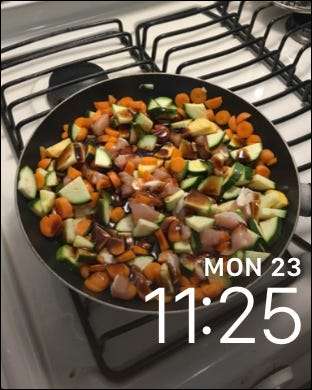אמנם עדיין אינך יכול ליצור פרצופי שעון מותאמים אישית לחלוטין ב- Apple Watch שלך, אך אתה יכול להשתמש בכל תמונה שאתה רוצה כטפט שלך, באמצעות תמונה אחת או באמצעות סיבוב באלבום תמונות. כך ניתן לעשות זאת.
קָשׁוּר: כיצד להתאים אישית, להוסיף ולמחוק פנים של Apple Watch
אפל מכנה זאת "יצירת לוח שעון", אך מבחינה טכנית, אתה לא באמת "יוצר" לוח שעון. במקום זאת, אתה פשוט משתמש בפנקס השעון הקיים "תמונות" ובוחר תמונה שתשמש כטפט לפן השעון.
גרסאות אחרונות של iOS ו- watchOS הפכו את התהליך הזה לקל יותר מבעבר, והדרישה היחידה היא שהתמונות יתחילו בגליל המצלמה של האייפון שלך, בין אם לקחת אותם עם ה- iPhone שלך מלכתחילה או פשוט העברת אותם. ממכשיר אחר.
ישנן שתי דרכים בהן תוכלו לעשות זאת. הדרך הראשונה היא לבחור תמונה אחת או יותר שלעולם לא משתנות ולהשתמש בהן כטפט שלך. לחלופין, תוכל לבחור אלבום תמונות מהאייפון שלך ולראות את שעון השעון שלך יתעדכן אוטומטית עם תמונות חדשות בכל פעם שתוסיף אותם לאלבום זה. בואו נתחיל!
שימוש בתמונות שנבחרו מראש
התחל על ידי פתיחת אפליקציית התמונות ב- iPhone שלך והקש על "מצלמת גליל" אם היא עדיין לא נבחרה.
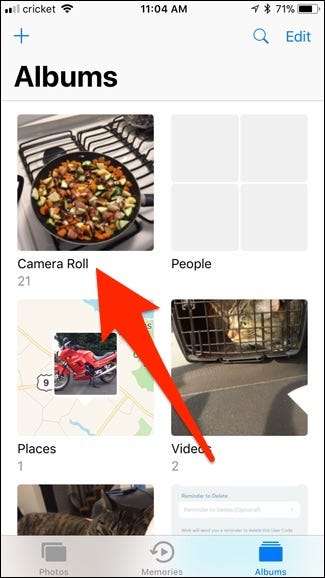
לאחר מכן, הקש על התמונה שבה ברצונך להשתמש, או בחר מספר תמונות אם ברצונך לסובב בין תמונות שונות.
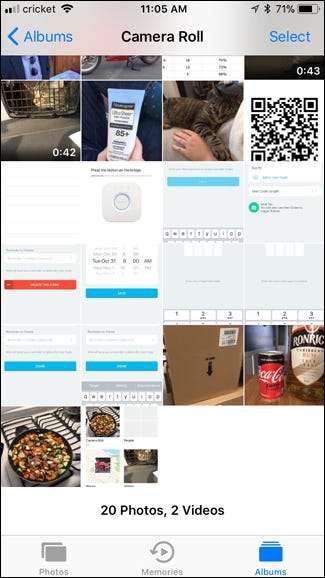
הקש על כפתור השיתוף למטה בפינה השמאלית התחתונה של המסך.

בחלק התחתון, הקש על "צור לוח שעון". יתכן שתצטרך לגלול מעט ימינה כדי למצוא אותו.
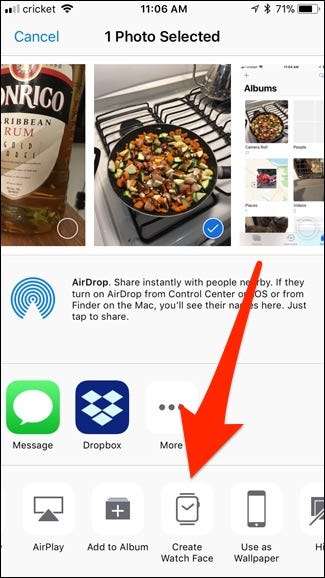
אם בחרת רק תמונה אחת, יהיו לך שתי אפשרויות באיזה לוח שעון אתה רוצה להשתמש: לוח השעון Photos, או לוח השעון קליידוסקופ. במקרה שלי, אני רק רוצה שהתמונה הרגילה תופיע, אז אבחר באפשרות "תמונות שעון פנים". אם בחרת בתמונות מרובות, בכל מקרה תזכה להשתמש בפנקס השעון של תמונות.
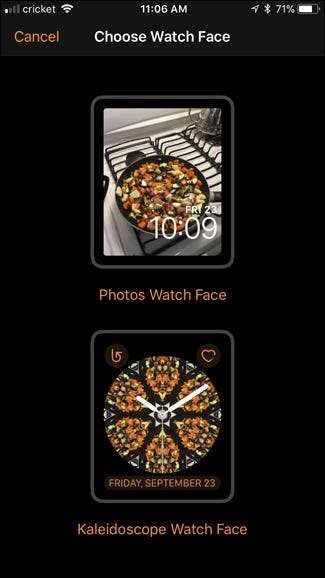
המסך הבא הוא המקום שבו תתאים אישית את כל השאר. כדי להתחיל, אם אתה רוצה לחתוך תמונה כדי שתתאים יותר למסך Apple Watch שלך, הקש במקום שבו כתוב "תמונה אחת".
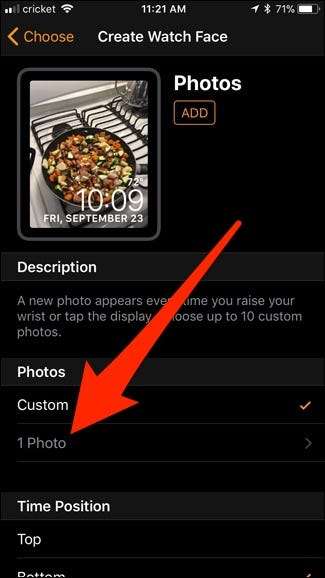
הקש על התמונה כדי לערוך אותה.
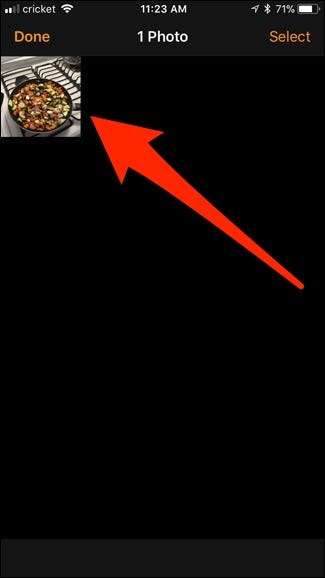
מכאן, גררו את התמונה מסביב או התקרבו פנימה והחוצה כדי שתתאים לרצונכם. ואז לחץ על "בוצע".
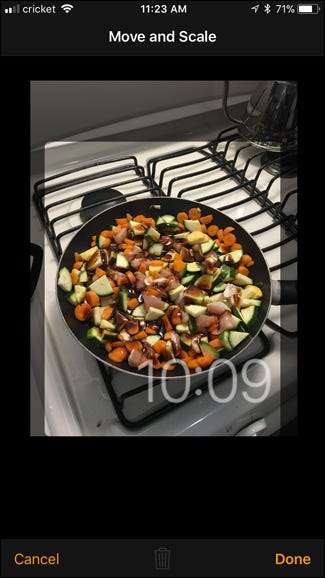
לאחר מכן בחר אם ברצונך שהשעון ימוקם בחלקו העליון או התחתון של המסך.
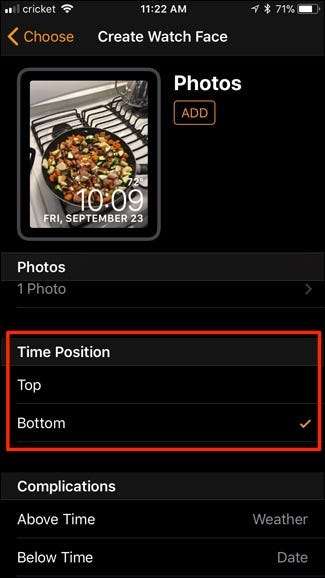
לאחר מכן, גלול מטה ובחר אילו סיבוכים אחרים ברצונך לכלול עם הזמן, כגון תאריך, מזג אוויר ועוד.

כשתהיה מוכן, הקש על "הוסף" כדי ליצור את לוח השעון ויהיה טוב ללכת! אם בחרת להשתמש במספר תמונות לשימוש, Apple Watch שלך יסתובב ביניהם בכל הרמת פרק כף היד.
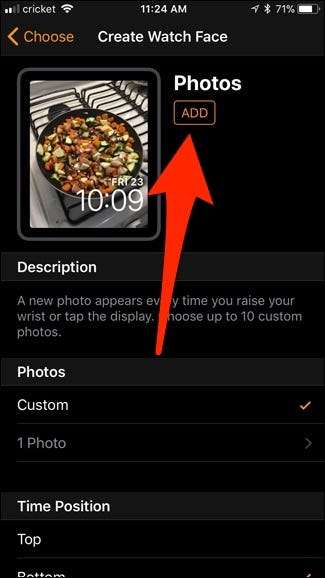
השתמש באלבום מסונכרן שעודכן אוטומטית
אם אתה רוצה להיות מסוגל לסובב בין תמונות שונות, אבל מעדיף שתהיה לך הזדמנות לשנות אותם מדי פעם, אלבום תמונות מסונכרן הוא הדרך ללכת.
באפשרותך להשתמש באלבום קיים באפליקציית התמונות באייפון שלך או ליצור אלבום חדש המוקדש לתמונות שברצונך להשתמש בהן עם שעון השעון שלך, האחרון שאעשה כאן.
התחל על ידי פתיחת אפליקציית התמונות ב- iPhone שלך והקש על כפתור הפלוס בפינה השמאלית העליונה של המסך.
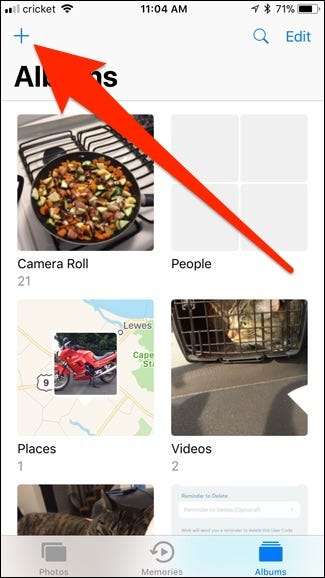
תן שם לאלבום החדש ולחץ על "שמור".
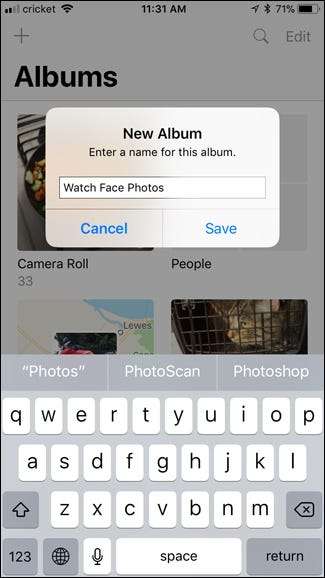
לאחר מכן תוכל לבחור כל תמונות קיימות להוסיף לאלבום זה. לחץ על "בוצע" לאחר שתסיים עם זה.
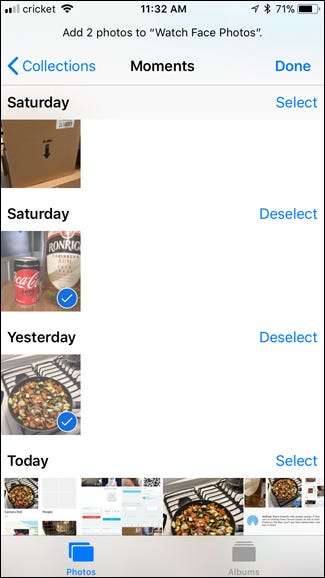
לאחר מכן, פתח את אפליקציית Apple Watch ב- iPhone שלך, גלול למטה והקש על "תמונות".
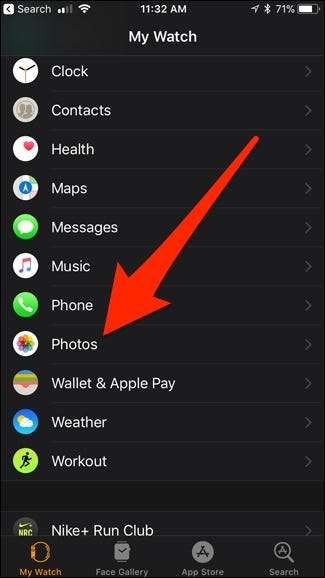
הקש על "אלבום מסונכרן".
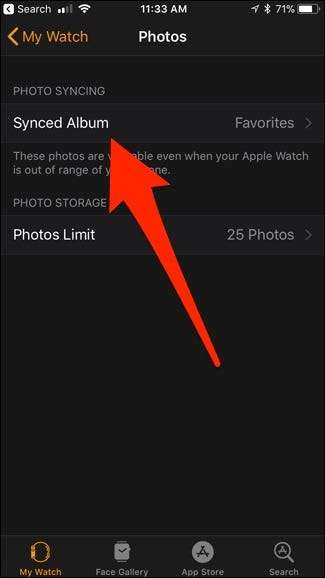
בחר באלבום שברצונך לסנכרן עם Apple Watch שלך. במקרה זה, אבחר ב"תמונות צפה בפנים ". לאחר בחירתך, חזור למסך הקודם.
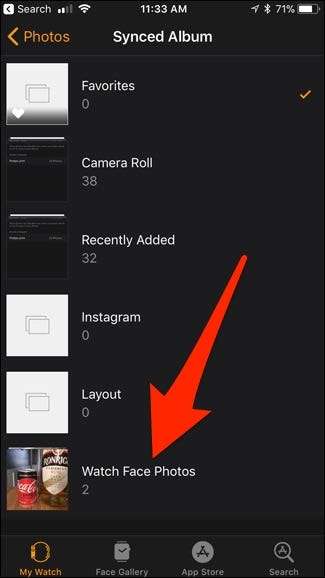
לאחר מכן, הקש על "הגבלת תמונות".
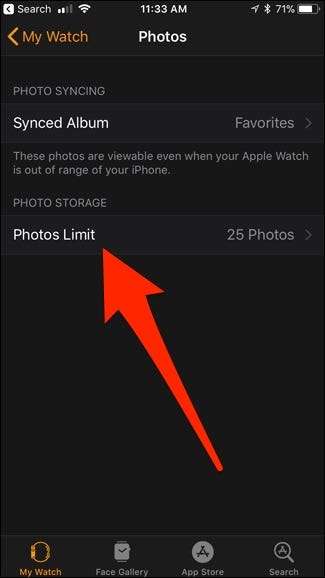
בחר את מספר התמונות שברצונך לסנכרן עם Apple Watch שלך. זה יקבע כמה תמונות באלבום יסתובבו דרך שעון הפנים שלך. ברירת המחדל היא 25, וזה כנראה מספיק עבור רוב האנשים, אבל אתה יכול לבחור עד 500.

לאחר מכן, גע בכוח במסך בשעון Apple שלך, גלול ימינה והקש על כפתור הפלוס כדי ליצור לוח שעון חדש.
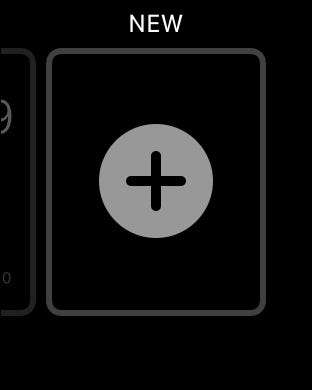
גלול מעלה או מטה עד שתמצא את לוח השעון "תמונות" (פרצופי השעון בסדר אלפביתי). בחר אותו כשתגיע אליו.
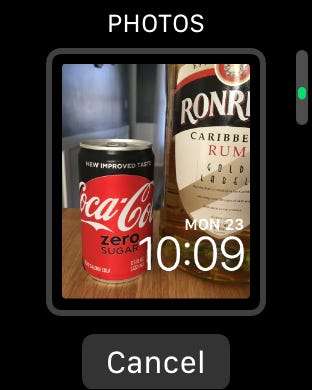
לאחר בחירתו והפעלתו, הוא יסתובב אוטומטית תמונות מאלבום התמונות שנבחר באייפון שלך, ויציג לך תמונה חדשה בכל פעם שאתה מרים את פרק כף היד.